
Microsoftun en son Windows teknik önizleme sürümü olan 9926 sürümü hernedense bir öncekilerden daha bir sorunlu gibi bunu , Vmvare veya Virtual Box a kurmaya kalktığınız anda farkediyorsunuz
, ilk önce Vmvare ye yüklemeyi denedim gel gelelim Hazırlanıyor ekranında dondu kaldı

belki uzun sürüyordur diye 15-20 dk bekledim hala aynı ekranda , sonra Virtual Box a kurmayı denedim yine aynı şeyi yaptı , eğer sizde benzeri bir sorundan muzdaripseniz işte çözüm :
Windows 10 teknik önizleme sürümünün sanal makinaya kurulumu sırasında hazırlanıyor ekranında takılı kalması
1. Üstte ekran resmini verdiğim hazırlanıyor ekranındayken Klavyedeki Shift ve F10 tuşlarına birlikte basalım (aynı tuşlar hem Vmvare hemde Virtual Box için geçerlidir) karşımıza komut ekranı (Cmd) gelmiş olmalı komut olarak aşağıdakini yazalım
taskmgr
Enter e bastığımızda karşımızda görev yöneticisini göreceğiz (Aşağıdaki resim)
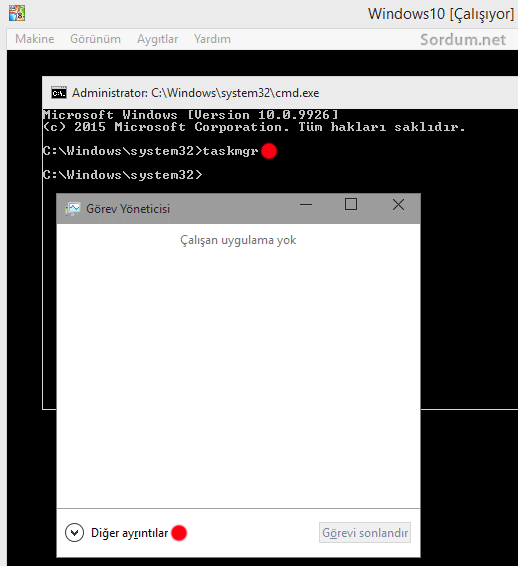
Diğer ayrıntılara tıklayalım ve hemen sonrasında %99 CPU tabına tıklayalım aşağıdaki gibi bir ekran açılmış olmalı

Burada %99 CPU kullanımına sebep olan şeyin Microsoft yazılım koruması platformu hizmeti olduğunu görüyoruz bunu sağ tıklayıp görevi sonlandır diyelim ve Komut istemi (Cmd) yi kapatalım başka hiçbirşeye dokunmayalım 1 dk içinde takılı kalan kurulum ekranını geçtiğini göreceksiniz , buradaki önemli nokta sizde %99 luk CPU kullanımına başka bir hizmet sebep olmuş olabilir mesela sppsvc.exe gibi , hiç farketmez hangisi ise onu sağ tıklayıp sonlandırın ki kurulum devam edebilsin
Error code: 0xc0000260 Bilgisyarın/Cihazın Onarıma ihtiyacı var veya Error Code: 0x0000005C
Sanal makinanızı tavsiye edilen ayarlarda kurmanıza rağmen Windows 10 ISO dosyasından boot etmeye kalktığınızda aşağıdaki resimdeki hatayı alabilirsiniz
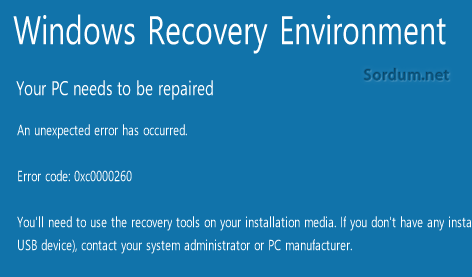
Bazı kullanıcılarsa aynı durumda iken aşağıdaki hatayı almışlar

Eğer üstteki hatalardan birini alıyorsanız aşağıdaki ayarları yapınız (Resimleme Virtual Box için yapılmıştır ama aynı ayarları Vmvarede de bulup işaretleyebilirsiniz
1. Öncelikle Virtual Box ekranında yeralan Ayarlar a tıklayalım

2. Sonraki ekranda System kısmına geçelim , bu kısımda default olarak Anakart (Motherboard) seçilidir

hem "Enable I/O APIC" hemde "Hardware Clock in UTC Time" seçeneklerini aktive edin
3. Son olarak İşlemci (Processor) tabına geçelim ve burada yeralan Enable PEA/NX kısmına tik koyalım ve Ok (Tamam ) butonuna basıp çıkalım)

Tekrar ISO dosyasından boot etmeye kalktığınızda hataların giderildiğini ve kurulumun normal olarak tamamlandığını göreceksiniz.
VT-x/AMD-V donanım sanallaştırma sisteminizde kulanılabilir değil
Eğer başlıktaki hatayı alıyorsanız (resmi aşağıda)

BIOS unuzdan sanallaştırmayı açmanız gerekmektedir , her biosta farklı olmalkla birlikte genellikle Advanced Bios featıres altında bulunur

Sonrasında hatanın giderildiğini göreceksiniz.





Geri bildirim için teşekürler Enes , Microsoft forumlarında adam gibi çözüm bulunan tek bir soruna rastlamadım bizler sordum ekibi olarak 3 adet ciddi BUG bildiriminde bulunduk , tek birtanesi bile Fixlenmedi , işin daha da garibi XP zamanından fixlenen bazı hatalara Windows 10 son sürümünde rastlamamız (Ki bu tarihi BUG ları bildirmedik bile) son derece kalitesiz bir işletim sistemi ile karşı karşıyayız malesef
Sağolun Hazırlanıyor ekranında kalmıştı sorunumu sizin sayenizde çözdüm. Microsoft'un bu konudaki önerisi yeni bir format cdsi oluşturmaktı, halbuki daha önce başka pcye format atarken bir şey olmamıştı.
Malesef çok kişinin başına gelmiş fakat türkçe kaynak yoktu , işine yaradığına sevindim
tskler ederim işime cok yaradi